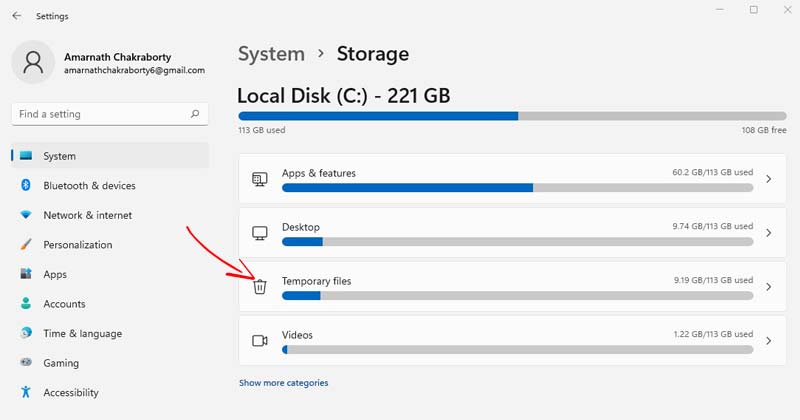De 8 mest effektiva sätten att rensa cachen i Windows 11
Även om Windows 11 är Microsofts bästa operativsystem för stationära datorer kräver det regelbundet underhåll för att säkerställa bättre prestanda och tillförlitlighet. Utan korrekt optimering och ständig skötsel kommer du att stöta på problem som systemfördröjning, frysningar, BSOD-fel, otillräckligt lagringsutrymme och mer. 💻⚡
I den här artikeln ska vi prata om hur man kan förbättra prestanda av Windows 11. Även om det finns olika sätt att göra detta, är det mest ett effektivt sätt att börja är att radera filerna från cachen. 🗑️✨
Att ta bort cachefiler frigör värdefullt utrymme på systemet och åtgärdar många problem relaterade till applikationer, nätverk eller kompatibilitet. Så om du letar efter sätt att rensa cachen i Windows 11, här berättar vi vad du ska göra.
1. Rensa cachen via Inställningar
I den här metoden kommer vi att använda Windows 11 Inställningar-appen för att rensa cachefilerna. För att rensa cachen i Windows 11 via Inställningar, följ dessa enkla steg. 🔧
1. Klicka först på startknappen Windows 11 och välj Konfiguration.
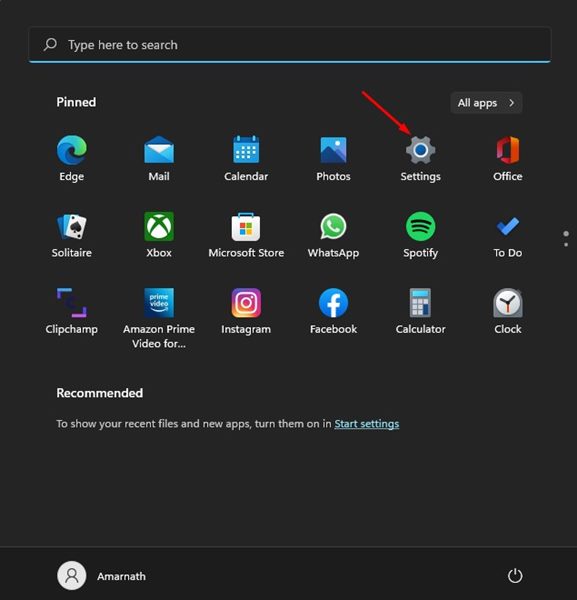
2. I ansökan Från Inställningar, klicka på fliken System som visas nedan.
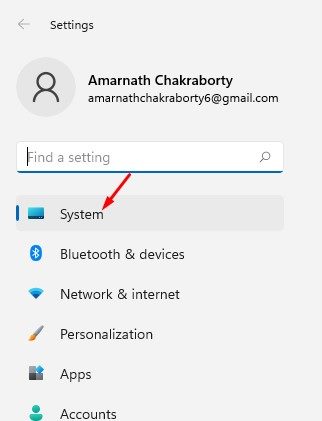
3. Klicka på alternativet i den högra panelen Lagring.
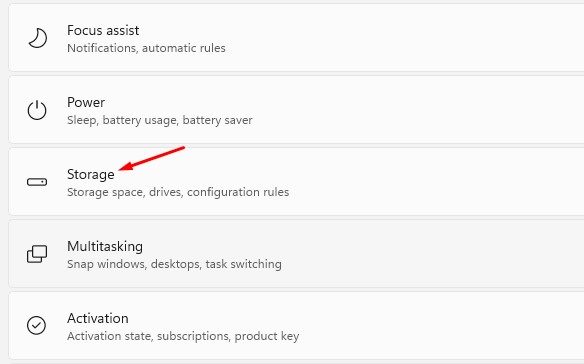
4. På sidan Lagring klickar du på alternativet Tillfälliga filer som visas nedan.
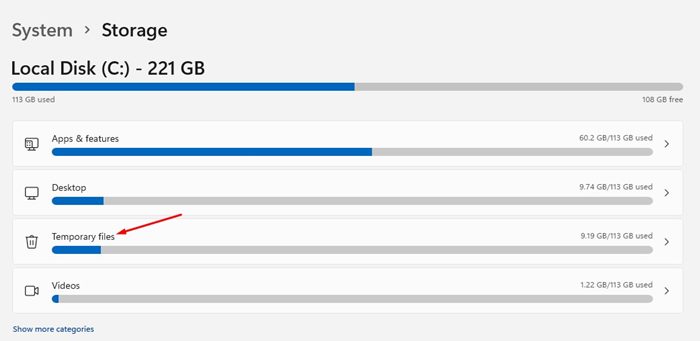
5. På sidan av Tillfälliga filer, avmarkera alternativet Utsläpp och klicka på knappen Ta bort filer.
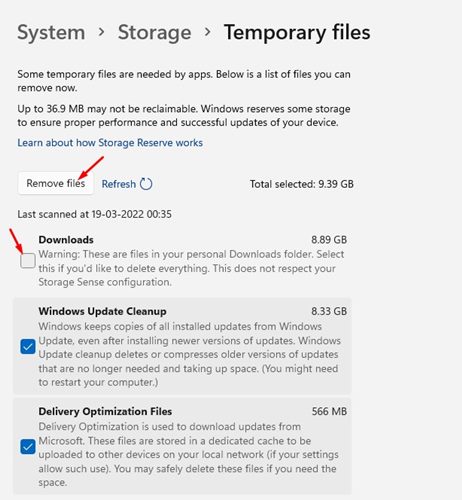
2. Så här rensar du platscachen i Windows 11
Nästa sak du vill rensa är platscachen. Så här gör du det på en dator med Windows 11.
1. Öppna appen Inställningar på din dator med Windows 11När Inställningar öppnas, växla till Sekretess och säkerhet.
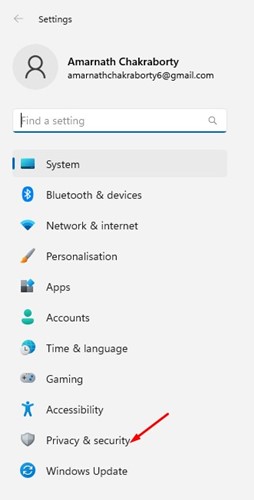
2. Klicka på till höger sida Plats.
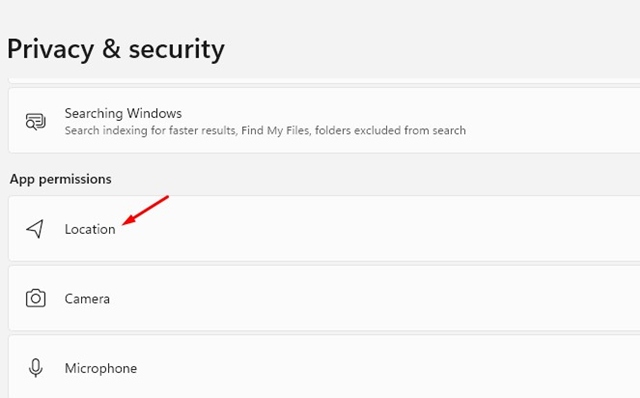
3. Bläddra ner till avsnittet Plats på skärmen Plats. Platshistorik.
4. Klicka sedan på knappen Radera i det avsnittet.
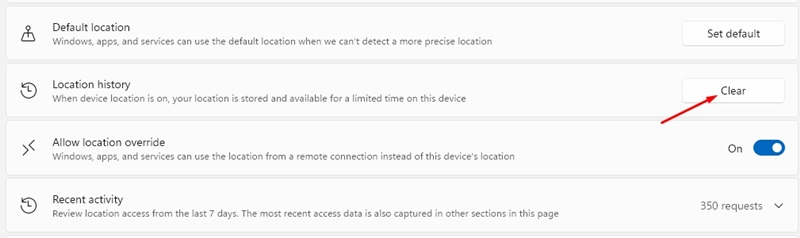
3. Rensa cachen i Windows 11 med hjälp av Space Cleanup
I den här metoden kommer vi att använda verktyget Space Cleanup. Windows 11 för att radera cachefilen. För att rensa cachen i Windows 11, följ dessa enkla steg. 🧹
1. Tryck först på nycklar Windows + R på tangentbordet. Detta öppnar dialogrutan KÖR.

2. Skriv in i dialogrutan KÖR städchef och klicka på knappen Ok.
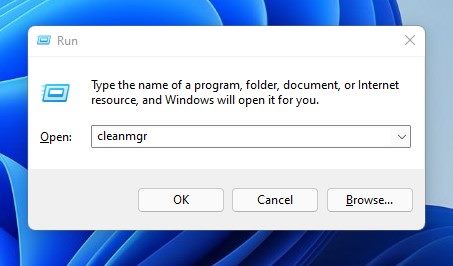
3. I verktyget Utrymmesrensning väljer du Disk C och klicka på knappen Ok.
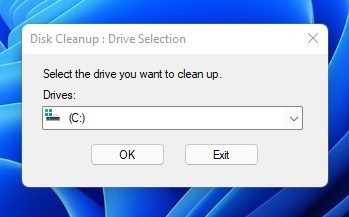
4. Verktyget Utrymmesrensning visar alla filer du kan ta bort.
5. Du måste välja alla cachade objekt, till exempel tillfälliga filer, miniatyrbilder, indexloggar med mera. Du kan till och med välja installationsfilerna. Windows tidigare för att frigöra lagringsutrymme.
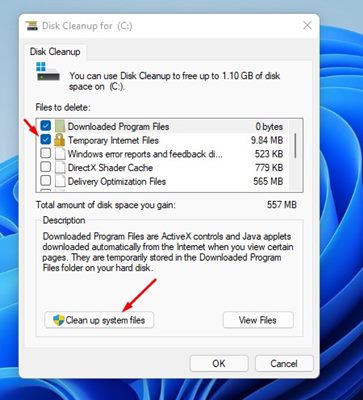
6. När du har valt alla objekt klickar du på knappen Ok.
4. Rensa appens cache i Windows 11
Med den här metoden kommer vi att radera cachefilerna för applikationer i Windows 11 för att frigöra lagringsutrymme. Detta kommer också att åtgärda appar som inte svarar på ditt system. Här är några enkla steg. 🚀
1. Tryck först på nycklar Windows + R på tangentbordet. Detta öppnar dialogrutan KÖR.

2. Skriv in i dialogrutan KÖR %tmp% och tryck på knappen Skriva in.
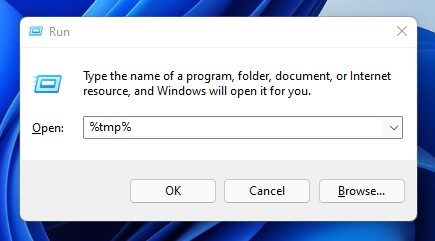
3. Detta öppnar Temp-mapp i ditt system. Här behöver du radera allt.
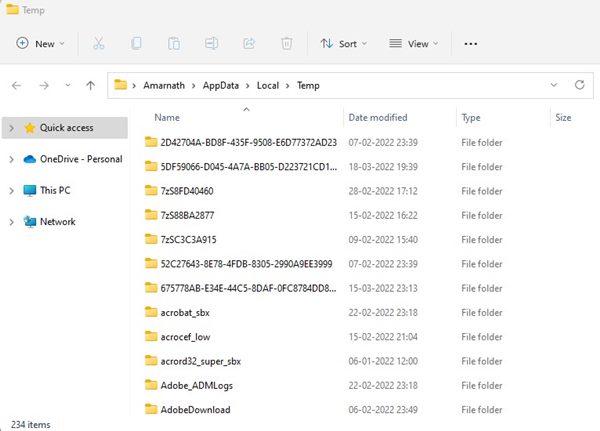
5. Rensa DNS-cachen i Windows 11
Windows 11 Det låter dig också rensa DNS-cachen i enkla steg. Rensa DNS-cachen kommer att lösa problem Internetrelaterade problem på din dator. Så om du har anslutningsproblem är det bäst att tömma din DNS-cache först. 🌐❌
Dock, Windows 11 erbjuder inte ett direkt alternativ för att tömma DNS-cachen. Du måste förlita dig på kommandotolken för att rensa din DNS-cache. Windows 11Vi har delat en detaljerad guide om Hur man tömmer DNS-cachen i Windows 11Du måste läsa artikeln för att lära dig stegen. 📖
6. Konfigurera Storage Sense i Windows 11
Storage Sensation är en inbyggd funktion Windows 11 som automatiskt rensar onödiga filer. Du kan konfigurera den på din dator för att ta bort objekt från papperskorgen, appcachen, ikoncachen och mer. Så här ställer du in Storage Sensation i Windows 11. 🗄️
1. Navigera först till Inställningar > System > Lagring.
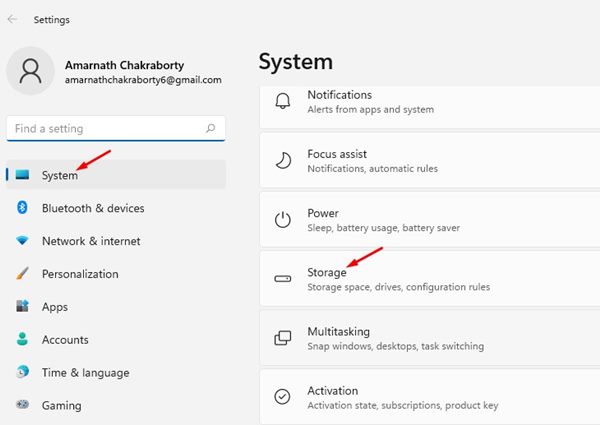
2. På sidan Lagring, aktivera lagringsavkänningsknappenKlicka sedan på Förvaringskänsla.
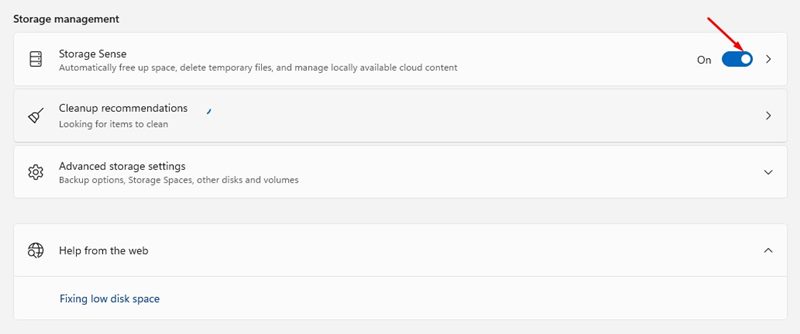
3. I fönstret Lagringssensorn, aktivera de två första alternativen.
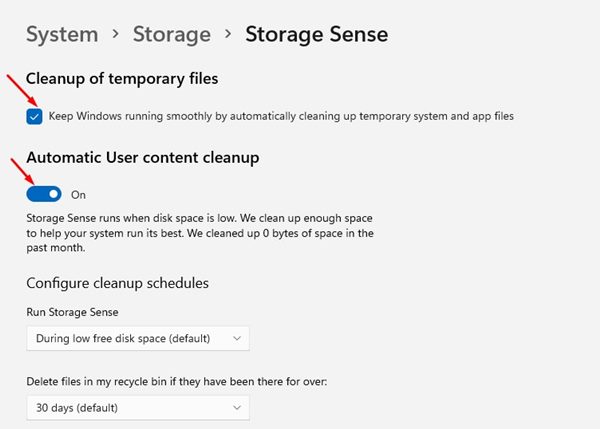
7. Rensa Microsoft Store-cachen
Om du upplever problem relaterade till Microsoft I Store måste du rensa cachefilerna i Microsoft Store. Att rensa cachen i Microsoft Store löser problem som att appar inte laddas ner, att Microsoft Store inte öppnas osv. Så här rensar du cachen. Microsoft Store på Windows 11. 🛒
1. Tryck först på tangenterna Windows + R på tangentbordet. Detta öppnar dialogrutan KÖR.

2. Skriv in i dialogrutan KÖR WSRet och tryck på Enter.
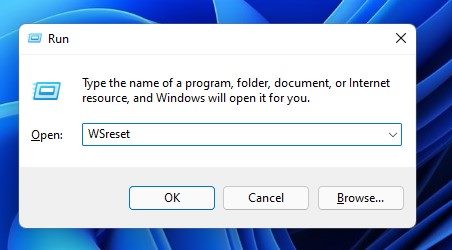
3. Detta kommer att tömma cache av Microsoft Lagra på din Windows 11-dator.
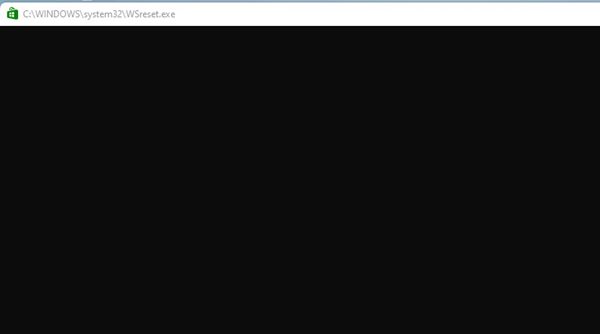
8. Använd Advanced SystemCare
iObits Advanced SystemCare är ett ultimat tredjepartsverktyg för att snabba upp ditt system. datorer och rensa onödiga filer, rester, cacheminnor och webbläsarens cachefiler. Så här använder du verktyget för att rensa cachen i Windows 11. 🚀💨
1. Ladda ner och installera den senaste versionen av Avancerad systemvård på din dator.
2. När den är installerad, öppna filen installationsprogrammet och avmarkera programmen ytterligare.
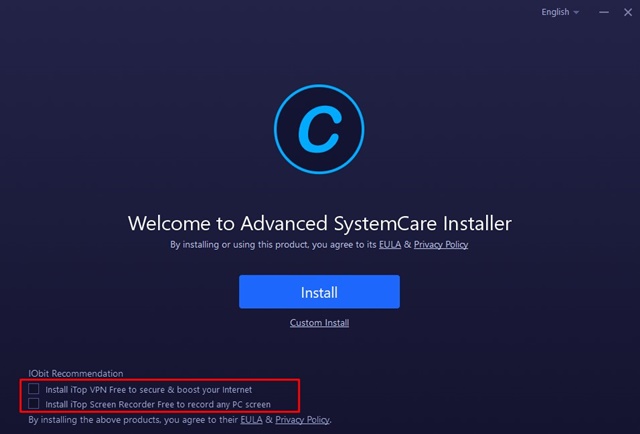
3. När du har avmarkerat alternativet klickar du på knappen installera.
4. Nu vänta tills Advanced SystemCare är installerat på din dator.
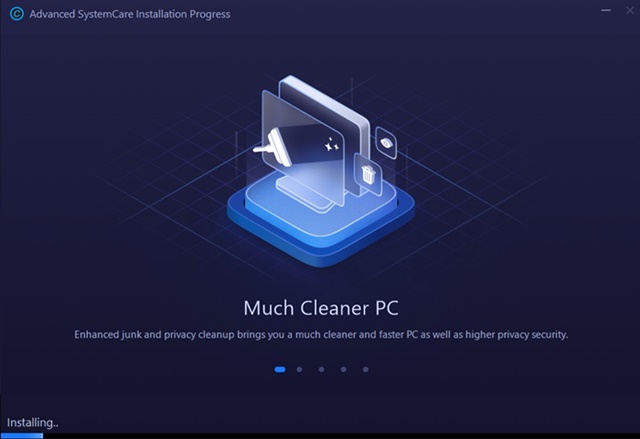
5. När programmet är installerat, öppna det och växla till läge ManuellVälj nu alla relevanta rengöringsartiklar och klicka på knappen Analysera.
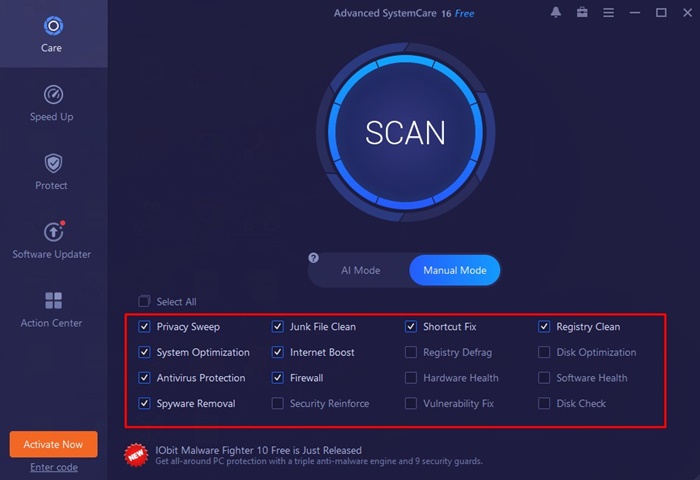
6. Advanced SystemCare hittar alla filer som kan rensas från din dator. datorKlicka på knappen Rätta för att rensa upp skräpfiler och cachefiler.
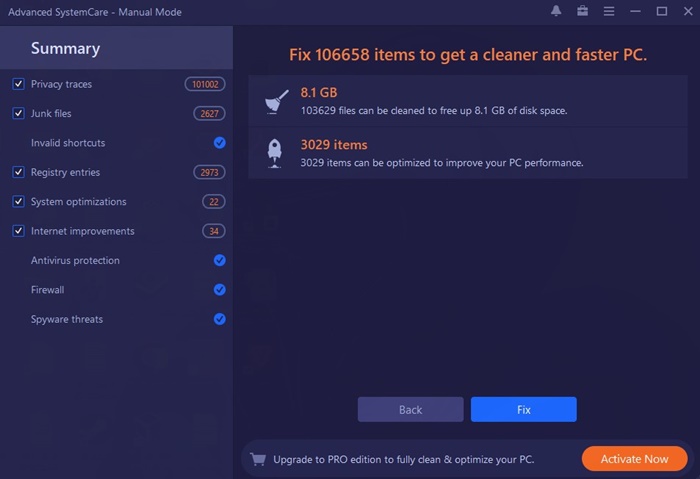
Här är några av de bästa metoderna för att rensa cachen Windows 11Att rensa cachen frigör också lagringsutrymme på ditt system. Jag hoppas att den här artikeln hjälpte dig! Dela den med dina vänner. Om du har några frågor, låt oss veta i kommentarerna nedan. 😊✌️